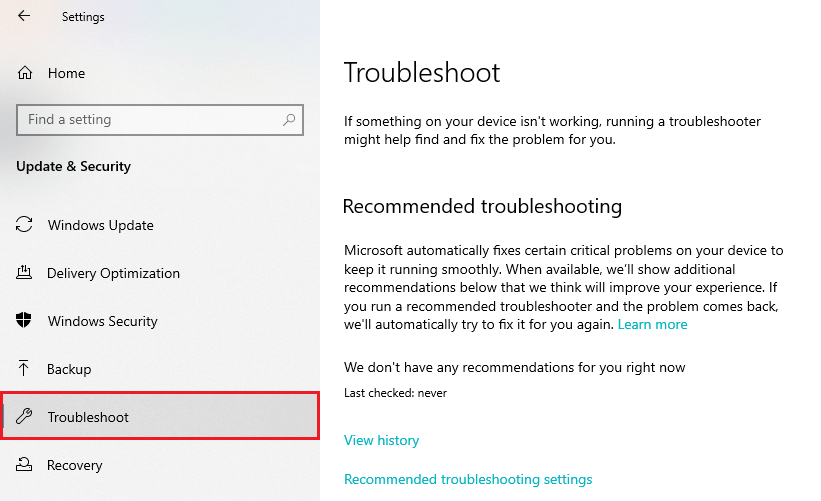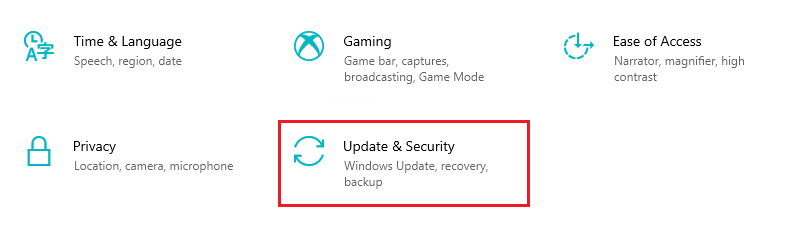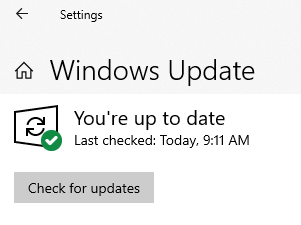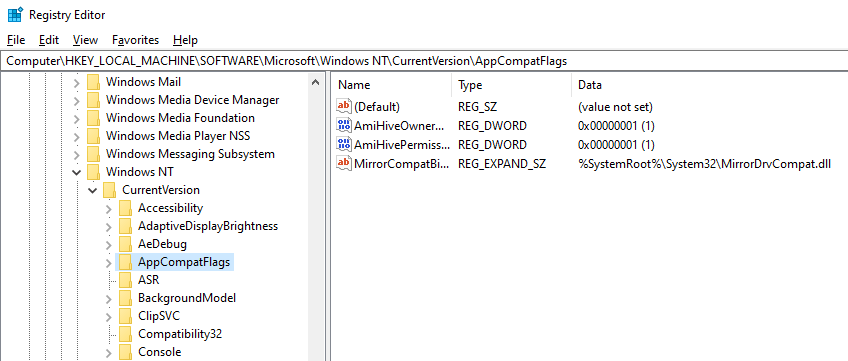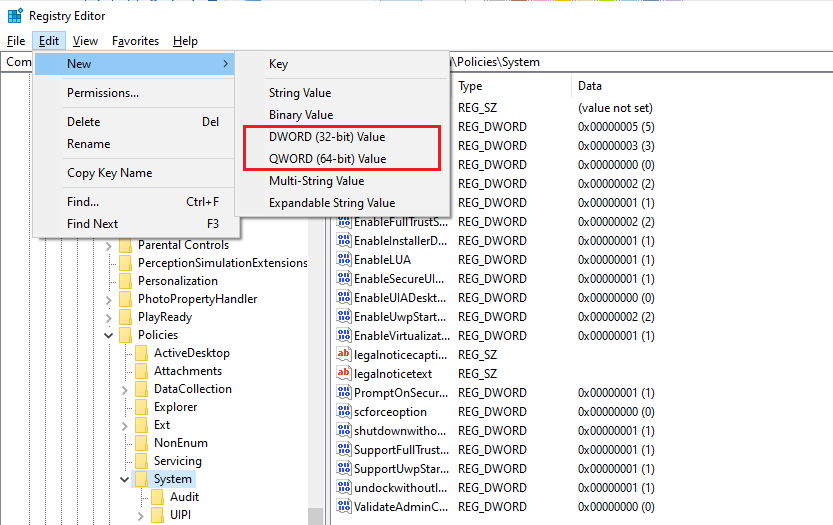Microsoft翻訳エラーコード0x80004005として不特定のエラーで表示、またはその他不特定のエラーメッセージが返されます。
の0x80004005不特定のエラーが生じやすく場合はWindowsの更新に失敗したインストール又はユーザーがアクセスできない共通のドライブやフォルダ、および仮想マシン.
でも発生することがユーザーが、以下のようにファイルエクスプローラ:
- ファイル名を変更したい
- ファイルを削除する
- を抽出すフォルダ
Pro先端の PCの修理ソフトウェア をスキャンシステムを破損およびジャンクファイルを復元していPCを最適に機能しています。 このように、ある固定エラーコード0x80004005.
0x80004005エラーメッセージ
ブラーエラーコード0x80004005Windows10に依存してどのように、どのエラーメッセージが起こります。 通常、エラー0x80004005な概要具体的には、実際の問題をPCまたはOS. その後、もMicrosoftの書籍の定義として’不特定のエラーになります。’
時には、直面する可能性があり中にエラーがWindowsを始めというメッセージ:
‘問題は予防の窓から正確にチェックのためのライセンスです。 エラーコード:0x80004005’
‘想定外のエラーが扱うことができます。から名称変更又は削除またはコピー)のフォルダー:0x80004005.’
どうして起こるWindowsのエラーコード0x80004005?
時にエラー0x80004005が表示される画面表示されているとは思いませんが、説明により、エラーとなります。 そして’不特定のエラーになります。’
する場合、このファイルの無線アクセスポイントに接続でWindows製品のアクティベーション)のニーズが抜けています。 これは通常起こる共有ファイルやドライブまたは中断の間を除き、その後のWindowsインストールします。 このことが起きる場合:
- Windowsアップデートに失敗したイ
- あとの互換性の問題からのウイルス対策プログラムまたは第三者のバックアップ用
- ファイルの無線アクセスポイントに接続を必要として手動で変更(移動名称変更
- 問題があ開圧縮ファイル
Windowsのエラー0x80004003ることは時に難しいことがあり診断ができに エラーコード:0x80004003 または エラー0x8007010bいることにWindows Updateが実行を誤ることはできないという解決します。
どこを直Windowsのエラーコード0x80004005
利用以降のトラブルシューティング液を固定エラーコード0x80004005Windows10:
Fix#1: はWindows Update Troubleshooter
の発生の主な原因のエラーコード0x80004005れることがありますので、あらかの更新なインストールします。 やはWindowsの更新のダウンロードが破損します。 幸いなことに、Windows7以降は、内蔵のオWindows Update troubleshooter. のtroubleshooter Windows10:
- Winキーを押し、「設定」を選択します。
- 設定を選択し、 更新レート&安全保障、その選択 のトラブルシューティング.

- のトラブルシューティング画面を選択し、 Windows Update 下 ‘稼働’.
- 選択 実行をtroubleshooter’.
- 待ちにこのプロセスを完了し、再起動しています。
Windows Updateのtroubleshooterを容易にするツールを解決できるのは数十人のその他のシステム問題のような エラー0xc004f074 または エラー0x8000ffff.
Fix#2: チェックのためのWindowsアップデート
の場合はWindows Update Troubleshooterな成果を生み出す、確認のために更新してインストールインストールしたパソコン等に保存します。 チェックに更新:
- を押してWindowsキーを選んで 設定.
- の設定ウィンドウを選択し、 更新レート&キ > Windows Update.

- クリック ‘アップデートの有無をチェック’.

- の更新をダウンロードしていただけます。
- クトの更新‘とインストールの更新記に示します。
をお待ちフォーマットプロセスが完了し、再起動をパソコンに変わります。
Fix#3: 除去のVirtualBoxレジストリキー
が出てしまったらエラー0x80004005とVirtualBoxを設置し、あらわれることもありますシークエンサーデータを削除接続’s登録す。 を削除するレジストリキー:
- プレ Win + R を実行ダイアログボックスを閉じます。
- のダイアログボックス型
Regeditをクリックし OK. - 移動:
HKEY_LOCAL_MACHINE\SOFTWARE\Microsoft\Windows NT\CurrentVersion\AppCompatFlags\層
'C:\Program Files\Oracle\VirtualBox\VirtualBox.exe'='DISABLEUSERCALLBACKEXCEPTION'
- 削除-このレジストリキーです。
- 確かにこの処理解決する問題です。
注意 するPCを再起動する最初の変更です。
Fix#4: 無効化/アンインストールウイルス対策(AV)
の場合を取り除くVirtualBoxレジストリキーが解決のエラー0x80004005が必要になる場合があり無効またはアンインストールWindows10を内蔵AV初めて目に修理fix#3です。
きを再インストールのウイルス対策はこの処理を経ても変化はない。 また、選別AVプログラム。
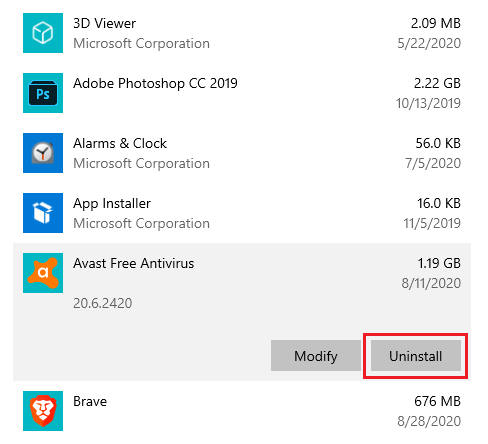
Fix#5: 固定誤差0x80004005のアクセス時に共有駆動
ればエラーに遭遇0x80004005ながらのアクセスの共有フォルダまたはドライブ合成する必要があるLocalAccountTokenFilterPolicy値です。 ご利用のRegeditの作成機能を有値:
注意:このプロセスはビットです。 必要なものを支払います。
- プレ Win + R を実行ダイアログボックスを閉じます。
- のダイアログボックス型
Regedit. - にレジストリエディタ、ナビゲートこのパス:
HKLM\SOFTWARE\Microsoft\Windows\CurrentVersion\Policies\System - 現在、 LocalAccountTokenFilterPolicy 値
a. に64ビットPC、QWORD(64-bit)と呼ばれ LocalAccountTokenFilterPolicy.
b. 32ビットPCを新規作成しDWORD価値という LocalAccountTokenFilterPolicy.
- いずれの場合の数値 1 をクリックし OK.
お客さま人数小児-幼児に完了し、再起動のPCを確認しまっ解決のエラーによるアクセスしようとしているの共有ファイルやフォルダを指定します。
場合にエラーが継続する必要があ削除6to4アダプターを固定します。
Fix#6: 削除6to4アダプター
を削除する6to4アダプターできる固定エラー0x80004005:
- プレ Win + R の走行ダイアログボックスを閉じます。
- ダイアログボックスに入力
hdwwiz.cplをクリック OK で開きデバイスマネージャ。 - デバイスマネージャをクリック ビュー >’ショー隠しデバイス‘.
- 選択 ネットワークアダプター’ 拡大するというオプションです。
- 削除する6to4アダプターを右クリックでそれを選択し削除します。’
後にこのプロセスが完了すると、操作方法を教えてくださ、まだ解決のエラー0x80004005.
Fix#7: VirtualBoxをNDIS6ブリジットネットワークドライバー
またエラー0x80004005に取り組むと同時に、仮想マシンができて固定してください可能VirtualBox NDIS6ブリジットネットワークドライバーです。
- く ネットワークやインターネット’ の設定をクリック Hex.
- 選択 変更アダプタオプション’.
- チェックの場合、 ‘Docbook NDIS6ブリジットネットワークドライバー’ 無効にしてるので使用を切り替えボタン).
その後、再起動しています。
注: このシンプルなプロセスなの誤差れていることが確認できれば、毎にネットワークアダプター(WiFi、イーサネット等)、 のVirtualBox NDIS6ブリジットネットワークドライバが有効になります。 その後、チェックを外NDIS6ドライバーを再起動してください。
まとめ
まveただいくつかの手法に固定エラー0x80004005Windows10. 利用できるこれらのソリューションを任意の順番です。 場合は、コメントや質問などごとにコメントです。